雨林木风win10系统安装教程
分类:windows7教程 发布时间:2016-11-12 00:00:55
为了让网友们都能顺利安装上最火的雨林木风win10系统,windows之家小编已经一天没闭眼了,不断的把雨林木风win10系统安装教程删删改改,就是喜欢把最棒的雨林木风win10系统安装教程提供给大家。下面就是小编认为最完美的安装系统教程。
我们把需要的工具和要安装的Win10正式版镜像文件都下载好后,那么我们就可以开始重装系统了,工具上面都有提供下载地址。
下面我们开始来重装系统win10吧,首先我们打开已经下载好的Onekey ghost镜像安装器。打开后软件后,在Onekey ghost里选择还原分区,在GHO WIM ISO映像路径中选择刚才下载好的Win10正式版系统镜像Win10_64.GHO,如下图
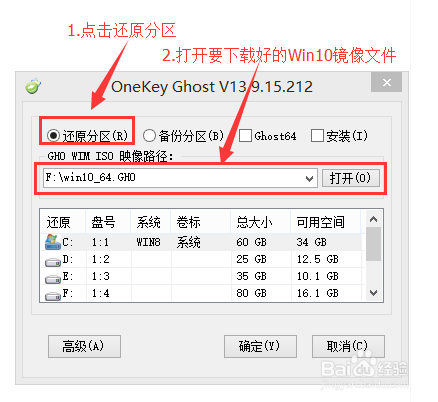
雨林木风win10系统安装教程图一
在下方选择还原到C盘(注意:是点击下面的C盘一下,点击之后会变成蓝色的),如图,然后点击确定

雨林木风win10系统安装教程图二
点击确定后,会出现下图的提示框,询问是否重启安装系统,我们点击是按钮
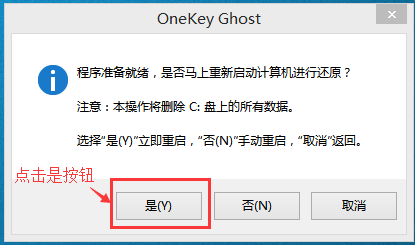
雨林木风win10系统安装教程图三
接下来电脑就会重启,重启后就会出现下图的界面,什么都不需要做,耐心等待进度条走完即可。
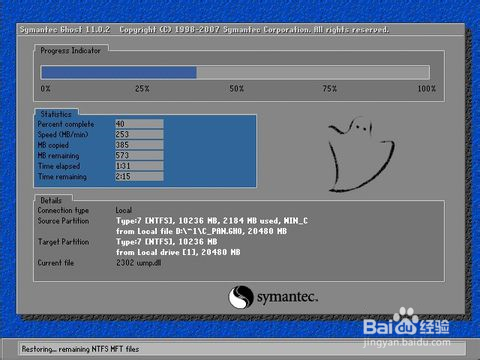
雨林木风win10系统安装教程图四
然后会再次重启电脑,就会进入安装win10ghost版系统的过程,一般安装需要5-15分钟,同样的我们什么都不需要做,耐心等待直到进入桌面为止,重装系统完成。网友们还可以阅读系统盘怎么重装系统讲解教程来学习。
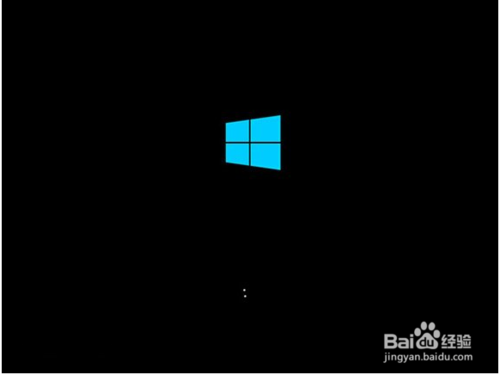
雨林木风win10系统安装教程图五
综上所述的全部内容就是windows之家小编为网友们带来的雨林木风win10系统安装教程,相信这么棒的雨林木风win10系统安装教程网友们都非常喜欢吧。既然小编的教程,网友们这么喜欢,那小编的辛苦都是值得的。敬请期待小编的下一篇教程。






 立即下载
立即下载







 魔法猪一健重装系统win10
魔法猪一健重装系统win10
 装机吧重装系统win10
装机吧重装系统win10
 系统之家一键重装
系统之家一键重装
 小白重装win10
小白重装win10
 杜特门窗管家 v1.2.31 官方版 - 专业的门窗管理工具,提升您的家居安全
杜特门窗管家 v1.2.31 官方版 - 专业的门窗管理工具,提升您的家居安全 免费下载DreamPlan(房屋设计软件) v6.80,打造梦想家园
免费下载DreamPlan(房屋设计软件) v6.80,打造梦想家园 全新升级!门窗天使 v2021官方版,保护您的家居安全
全新升级!门窗天使 v2021官方版,保护您的家居安全 创想3D家居设计 v2.0.0全新升级版,打造您的梦想家居
创想3D家居设计 v2.0.0全新升级版,打造您的梦想家居 全新升级!三维家3D云设计软件v2.2.0,打造您的梦想家园!
全新升级!三维家3D云设计软件v2.2.0,打造您的梦想家园! 全新升级!Sweet Home 3D官方版v7.0.2,打造梦想家园的室内装潢设计软件
全新升级!Sweet Home 3D官方版v7.0.2,打造梦想家园的室内装潢设计软件 优化后的标题
优化后的标题 最新版躺平设
最新版躺平设 每平每屋设计
每平每屋设计 [pCon planne
[pCon planne Ehome室内设
Ehome室内设 家居设计软件
家居设计软件 微信公众号
微信公众号

 抖音号
抖音号

 联系我们
联系我们
 常见问题
常见问题



